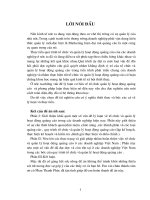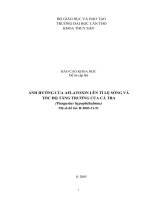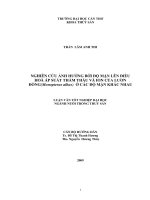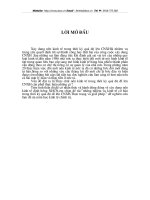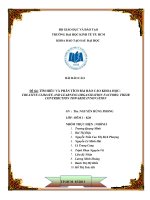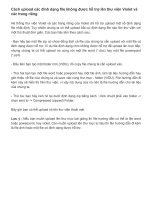Add Shortcut GodMode lên menu context Desktop và Pin to Taskbar
Bạn đang xem bản rút gọn của tài liệu. Xem và tải ngay bản đầy đủ của tài liệu tại đây (570.72 KB, 8 trang )
Add Shortcut GodMode lên menu context Desktop và
Pin to Taskbar
Như chúng ta đã biết GodMode được tìm thấy trong Windows 7 mà nó cho
phép chúng ta dễ dàng nhanh chóng truy cập đến tất cả các tùy chọn panel điều
kiển tại 1 nơi.
Vậy làm thế nào để ta có thể add thêm Shortcut của nó vào menu chuột phải
ngoài Desktop?
Các bạn làm theo những bước sau đây nhé:
1: Vào Run gõ:regedit->enter
2: Đi đến:
Quote:
HKEY_CLASSES_ROOT\DesktopBackground\Shell
3: Bây giờ tạo 1 key con mới dưới key Shell bằng cách click chuột phải lên key
Shell chọn New->Key và đặt tên cho nó ở đây mình điền là GodMode4: Nhìn
sang khung nền trắng bên phải click đúp vào khóa Default và gõ tên God Mode
5: Click chuột phải lên khóa GodMode mà ta đã tạo ở bước 3chọn New->Key
và gõ vào:command
6: Trong khung bên phải click đúp vào khóa Default và thay thành giá trị: Quote:
explorer shell:::{ED7BA470-8E54-465E-825C-99712043E01C}
7: Để tạo 1 icon cho Shortcut này bạn click chọn khóa GodMode mà ta đã tạo ở
bước 3 và sang khung bên phải click chuột phải chọn New->String value và đặt
tên là Icon rồi enter,click đúp vào khóa Icon vừa tạo và gõ vào control.exe để
hiện biểu tượng của Control Panel.
Để thiết lập vị trí cho Shortcut này bạn tạo tiếp 1 khóa String value như bước
trên nhưng đặt tên là Position và set giá trị là Bottom(Hiện ở dưới) hay là
Top(Hiện ở trên).
8:Thoát khỏi Registry và ra ngoài Desktop thưởng thức,đây là thành quả của
mình
PS:Nếu bạn muốn nhanh chóng bạn có thể download script registry này về giải
nén và chạy.
Quote:
2: Add shortcut GodMode lên Taskbar
a: Click chuột phải ngoài màn hình Desktop chọn New->Shortcut
b: Các bạn copy và paste dòng bên dưới vào:
Mã:
explorer shell:::{ED7BA470-8E54-465E-825C-99712043E01C}